Содержание
Гайд по улучшению графики в Black Desert Online, оптимизация БДО
Часто при наличии слабых ПК возникают различные лаги. Из-за постоянных вылетов или низкого FPS играть становится практически невозможно. Если вы обладатель слабого пк и хотите погрузится в мир Black Desert Online – изучите наш гайд по оптимизации игры. Это позволит вам с комфортом провести время и насладиться прекрасной MMORPG.
Содержание гайда:
- Причины возникновения лагов
- Как настроить
- Производительность и оптимизация.
- Работа с пк
- Итоги
Причины возникновения лагов
Все глюки можно разделить на 3 категории:
- Те, что возникают независимо от компьютера и настроек клиента. Их причина в некорректной оптимизации сервера.
- Бесшовный мир с отсутствием телепортов. В этом случае весь игровой мир разделяется. При перемещении из одной зоны в другую возникают лаги, связанные с медленной прогрузкой объектов. Вылечить такое можно переустановив клиент на SSD-диск.

- Падает FPS, вследствие чего появляются микрофризы. Это происходит при смене кадра во время фарма мобов. Устранить полностью невозможно, но можно уменьшить влияние.
Важно изначально выявить, к какому типу относятся лаги. От этого напрямую будет зависеть способ их устранения. Поэтому если у вас что-то не так с игрой – это не повод сразу переустанавливать клиент и надеяться на чудо.
Как настроить
Для графических параметров выполните следующий алгоритм: кнопка ESC – > «Настройки» – > «Видео» – > «Качество».
Если у Вашего компьютера слабая видеокарта, то рекомендуем понизить графику и текстуры. Если карта способна давать 60 ФПС и более независимо от режима, то можно повысить параметры настроек. Рекомендуется отрегулировать:
- Сглаживание – отмена;
- SSAO – включить;
- Фильтрация – включить;
- Тесселяция – выключить;
- Глубина резкости – выключить;
- Текстуры НИП (вдали) – включить;
- Боевые эффекты – выключить;
- Накопление снега – отключить;
- Кровь в бою и на экране – выключить;
- Авто оптимизация экрана – выключить;
- Эффекты других игроков – включить;
- Эффекты игроков вдалеке – включить;
- Масштабирование – включить;
- Пониженная мощность – выключить.

В итоге получим такие настройки:
Если Вы хотите снизить нагрузку на видеокарту, то советуем использовать режим “Большое окно”, а не полноэкранный.
Также стоит отрегулировать ширину и высоту картинки при помощи кадрирования.
Интерфейс останется без изменений, но сверху, снизу и по бокам будут видны черные полоски. Это связано с тем, что карта обрабатывает меньше изображения и не тормозит работу ПК.
Производительность и оптимизация.
Что необходимо изменить для лучшей работы:
- Эффекты атаки – отключить;
- Оптимизация эффектов – включить;
- Оптимизация персонажей – от 10 до 30;
- Скрытие других персонажей – включить;
- Вкладка “Камера” – дальность на максимум, эффекты на минимум;
- Вкладка “NPC” – отображение рабочих и питомцев выкл, ползунок “Скрыть некоторых НИП” активировать.
Это будет выглядеть следующим образом:
Если Вас окружает большое количество двигающихся мобов, советуем отключить окно интерфейса, которое снижает ФПС. Сделать это можно при помощи команды: «ESC — Редактировать UI» (новое меню), «ESC — Интерфейс» (новое). Для возвращения к прежнему виду, просто отключите эту настройку.
Сделать это можно при помощи команды: «ESC — Редактировать UI» (новое меню), «ESC — Интерфейс» (новое). Для возвращения к прежнему виду, просто отключите эту настройку.
По неясным причинам опция “Автосортировка инвентаря” способствует появлению фризов независимо от мощностей ПК. Способ отключения:
- Кнопка “Инвентарь” – отключить автосортировку;
- Кнопка “Интерфейс” любого города – отключение автосортировки склада;
- При наличии горничной для аукциона: вызовите и отключите автонастройки вида.
Без этих действий все предыдущие пункты бесполезны, так как будут продолжать беспокоить лаги.
Работа с пк
Разблокировка FPS один из самых быстрых способов улучшить качество изображения. Данный метод работает с видеокартами Nvidia, кроме серии RTX. Если версия 480 и больше, то при помощи драйверов Вы можете разблочить ФПС. Без выполнения этого параметра игра будет блокировать ФПС, если параметр больше частоты обновления монитора.
Когда Вы установили необходимые драйвера, нажмите правой кнопкой мыши и откройте панель управления Nvidia или через Панель Управления выполните следующую команду: «Параметры 3D» – > «Пользовательские настройки с упором на производительность» ползунок влево.
Для настройки Windows используйте для этого программу Win 10 Tweaker. Запускаем программу и действуем по следующему методу: меньше функций – меньше нагрузка на компьютер.
Для разгона карты используйте MSI Afterburner – программу, которая не заточена под что-то конкретное видеокарту и подойдет для многих видеокарт.
Данное действие лучше осуществлять аккуратно, чтобы снизить риск повреждения. Для этого необходимо сделать:
- Ползунок Core Clock – немного увеличить;
- Ползунок Memory Clock – немного увеличить;
- Fan Speed – на авто.
Итоги
В данной статье разобраны самые частые причины лагов и способы их устранения. Также эти советы помогут вам избавиться от эффекта “мыла” в игре.
Помимо этого проверьте настройки интернета и соединение с сервером. Низкая скорость и состояние вашего пк напрямую влияют на FPS. Не забудьте про антивирус, в некоторых случаях он также может блокировать доступ к интернету или к игре.
оптимизация Графики, повышение ФПС, как убрать Фризы
Поделиться:
В этой инструкции рассмотрим, почему появляются лаги в Black Desert и как от них избавиться — настроить игровой клиент, минимизировать интерфейс, какие опции нужно отключить, как разлочить FPS на видеокарте Nvidia, разогнать видеокарту с помощью MSI Afterburner и дополнительно настроить Windows 10.
Содержание:
- 1. Почему игра лагает
- 2. Настройки игрового клиента
- 2.1. Вкладка «Видео — окно»
- 2.2. Вкладка «Производительность — Оптимизация»
- 2.3. Минимизируем интерфейс
- 2.4. Автосортировка инвентаря
- 3. Как разлочить FPS на видеокарте Nvidia
- 4. Тонкая настройка Windows 10
- 5. Разгон видеокарты с помощью MSI Afterburner
1. Почему игра лагает
Условно все глюки можно разделить на 3 категории:
- Лаги, которые невозможно устранить, не зависят от мощности вашего компьютера и всех его настроек, включая игровой клиент Black Desert. Появляются они из-за плохо оптимизированной работы серверов. Например, при появлении мирового босса Камоса независимо от того, где находится игрок.
- В БДО бесшовный игровой мир, в котором фактически отсутствуют телепорты. Весь мир разделен на зоны, при переходе между которыми лаги возникают из-за медленной загрузки текстур и игровых объектов, особенно если вы едете на быстрой лошади.
 Лечится такое только установкой игрового клиента на диск SSD, данные с которого читаются быстро. При использовании HDD фризы при переходе между зонами обязательно будут.
Лечится такое только установкой игрового клиента на диск SSD, данные с которого читаются быстро. При использовании HDD фризы при переходе между зонами обязательно будут. - Микрофризы возникают при падении FPS, обычно при смене кадра. Полностью избавиться от них невозможно, однако можно сгладить эти эффекты, чтобы они не так сильно мешали игровому процессу. Лаги чаще всего появляются при фарме мобов, а так как игра, по сути, гриндилка, это очень быстро начнет вас раздражать.
2. Настройки игрового клиента
Чтобы настроить качество графики, нажмите кнопку ESC и перейдите в раздел «Настройки», вкладка «Видео — Качество».
Для слабой видеокарты рекомендуется низкое качество текстур и низкое или среднее качество графики. Для бюджетных или интегрированных в процессор видеокарт — только режим оптимизации. Если ваша видеокарта выдает не менее 60 ФПС в любом режиме, можно установить высокие настройки. Прочие пункты:
- Сглаживание — отменить;
- SSAO — вкл.
 ;
; - Фильтрация — вкл.;
- Тесселяция — выкл.;
- Глубина резкости — выкл.;
- Текстуры НИП вдали — вкл.;
- Эффекты боя — выкл.;
- Откл. Накопления снега — вкл.;
- Кровь в бою и кровь на экране — выкл.;
- Автоматическая оптимизация кадров — выкл.;
- Эффекты других игроков — вкл.;
- Эффекты игроков вдали — вкл.;
- Масштабировние — вкл.;
- Низкая мощность — выкл.
2.1. Вкладка «Видео — окно»
Замечено, что в режиме «Большое окно» игра не так сильно нагружает видеокарту, как в полноэкранном режиме. Также нагрузка снижается, если активировать режим кадрирования, настроив высоту и ширину отображаемого экрана.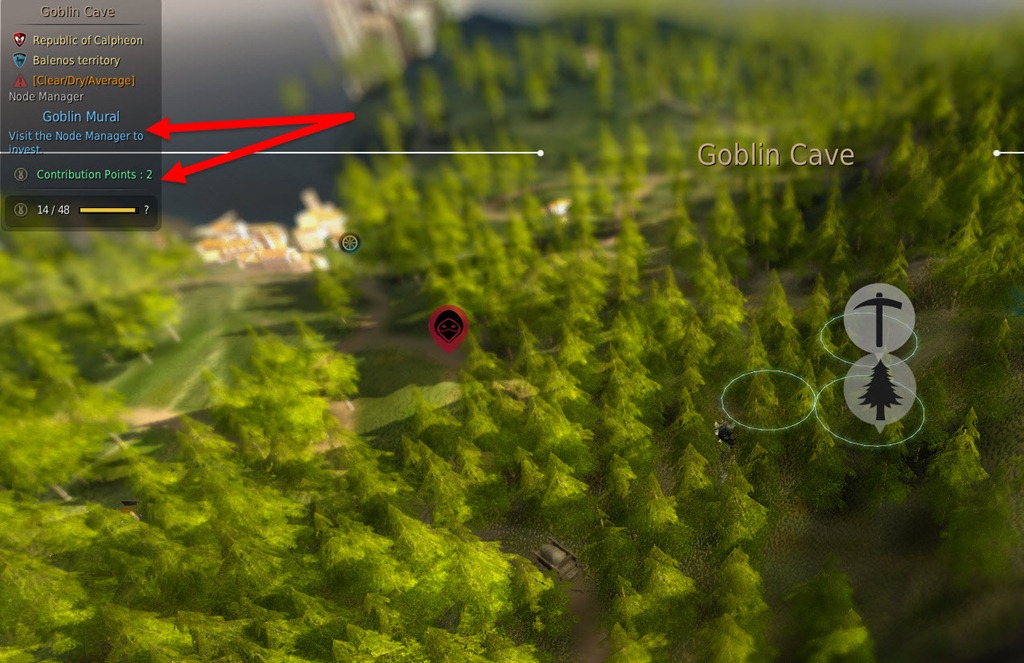 Интерфейс UI остается неизменным, но сверху и снизу или по бокам появляются черные полоски. Видеокарта обрабатывает меньшее изображение, чем было, поэтому начинает выдавать больше ФПС.
Интерфейс UI остается неизменным, но сверху и снизу или по бокам появляются черные полоски. Видеокарта обрабатывает меньшее изображение, чем было, поэтому начинает выдавать больше ФПС.
2.2. Вкладка «Производительность — Оптимизация»
Некоторые настройки здесь дублируются с вкладкой «Качество». Что нужно изменить:
- Эффекты атаки — откл.;
- Оптимизация эффектов — вкл.;
- Оптимизация персонажей — от 10 до 30;
- Скрывать других персонажей — вкл.
Во вкладке «камеры» дальность нужно установить на максимум, а эффекты на минимум. Во вкладке NPC отключите отображение рабочих, питомцев и активируйте ползунок «Скрыть некоторых НИП».
2.3. Минимизируем интерфейс
Во время гринда, когда вокруг вас множество двигающихся мобов, каждое окно интерфейса снижает количество ФПС. Его можно временно отключить: «ESC — Редактировать UI» при новом виде меню или «ESC — Интерфейс» при старом.
Нажмите кнопку «Режим боя». После этого останется только окно с эффектами, шкала здоровья и маны персонажа и слоты для горячих клавиш. Чтобы вернуть все как было, в настройках интерфейса нажмите «Отключение режима».
2.4. Автосортировка инвентаря
Непонятно почему, но эта опция вызывает фризы независимо от мощности компьютера. Как отключить:
- Открыть инвентарь и снять галочку «Автосортировка»;
- Открыть интерфейс любого города, кликнув по нему, и отключить автосортировку склада;
- Если есть горничная для аукциона, вызвать ее, и убрать галочку «Автонастройка вида».
Без подобных манипуляций все предыдущие не имеют смысла — на вашем компе все равно будут просадки FPS во время фарма. Если результат этих настроек вас уже устраивает, пляски с бубном можно заканчивать. В противном случае есть еще парочка способов оптимизировать работу компьютера.
3. Как разлочить FPS на видеокарте Nvidia
Способ не работает на видеокартах серии RTX. С помощью драйверов Nvidia версии 390.77 и выше вы можете разлочить ФПС при игре в окном режиме. Без этого игра блокирует FPS, если параметр выше частоты обновления монитора.
С помощью драйверов Nvidia версии 390.77 и выше вы можете разлочить ФПС при игре в окном режиме. Без этого игра блокирует FPS, если параметр выше частоты обновления монитора.
После установки драйверов нужно кликнуть ПКМ по свободной области экрана и выбрать «Панель управления Nvidia». Если этой опции нет, ее можно найти на Панели управления. Здесь во вкладке «Параметры 3D — Регулировка настроек изображения» установите переключатель «Пользовательские настройки с упором на производительность» и перетащите ползунок в крайнее левое положение.
Во вкладке «Управление параметрами 3D» измените такие параметры:
- Фильтрация текстур, трилинейная — включить;
- Фильтрация текстур, отрицательное — разрешить;
- Фильтрация текстур, качество — высокая производительность;
- Фильтрация текстур, анизотропная — включить;
- Сглаживание — выключить;
- Гамма-коррекция — выключить;
- Сглаживание FXAA — выключить;
- Управление электропитанием — максимальная производительность;
- Потоковая оптимизация — включить;
- Многократное сглаживание — выключить;
- Максимальное количество заранее подготовленных кадров — 2 или 3;
- Кеширование шейдеров — включить;
- Затенение фона — отключить;
- Вертикальный синхроимпульс — выключить;
- DSR — выключить;
- Потоковая оптимизация — выключить.

Драйвера версии 441.41 оптимизированы под Black Desert, благодаря чему немного повышается производительность графического адаптера.
Для разблокировки ФПС нужно запустить программу Nvidia Profile Inspector. Затем в строке Profiles введите Black Desert и выберите найденный профиль. В разделе Sync and Refresh всем параметрам Gsync нужно присвоить значение Off. Параметру Vertical Sync присвойте значение Forced off. Чтобы изменения вступили в силу, нажмите кнопку Apply changes в верхнем правом углу окна программы.
Учитывайте, что Nvidia отвязала Панель управления от драйверов видеокарты, и теперь эта утилита доступна только в Microsoft Store. Соответственно, на Windows 7, которая официально больше не поддерживается разработчиком, и Панель управления Nvidia не запускается. Все настройки доступны только в Nvidia Profile Inspector.
4. Тонкая настройка Windows 10
Проще и удобнее всего это сделать с помощью небольшой программки Win 10 Tweaker. После запуска установите соответствующие флажки, чтобы отключить все лишние функции, которые только тормозят работу системы. Принцип такой: чем меньше элементов будет запускать операционная система, тем меньше нагрузки на аппаратную часть ПК. Перечислять все элементы не имеет смысла — все интуитивно понятно и есть всплывающие подсказки.
После запуска установите соответствующие флажки, чтобы отключить все лишние функции, которые только тормозят работу системы. Принцип такой: чем меньше элементов будет запускать операционная система, тем меньше нагрузки на аппаратную часть ПК. Перечислять все элементы не имеет смысла — все интуитивно понятно и есть всплывающие подсказки.
5. Разгон видеокарты с помощью MSI Afterburner
Эта программа не залочена под конкретный бренд и может разогнать графические чипы как Nvidia, так и AMD. Скачать программы можно на официальном сайте разработчика.
Разгонять видеокарту нужно аккуратно, иначе есть риск повредить ее. Делать это нужно при запущенной игре. Ползунок Core Clock в интерфейсе приложения отвечает за частоту графического ядра, а Memory Clock за частоту видеопамяти.
Эти ползунки нужно перетащить немного вправо, чтобы увеличить частоты. Делать это можно до тех пор, пока на экране при запущенной игре не появятся артефакты — чужеродные объекты в виде абстрактных фигур. Fan Speed, то есть скорость вентилятора, лучше оставить Auto.
Fan Speed, то есть скорость вентилятора, лучше оставить Auto.
Чем больше частоты вы установите, тем сильнее будет греться видеокарта. Если переборщить и задать слишком высокие частоты, с которыми деталь не справится, высока вероятность, что видеодрайвер будет запущен, а сама игра вылетит на рабочий стол с сообщением об ошибке.
Reddit — Погрузитесь в все
Обновлено @ 06 — сентябрь — 2022
◘ ▬▬▬▬▬▬▬▬▬▬▬▬▬▬▬▬▬▬▬▬▬▬▬▬▬▬▬▬▬ ◘
— Разные несовместимости — ВАЖНО
Отключить NZXT Cam → По какой-то причине это ограничивает производительность BDO. Пока единственное решение — удалить программу.
Отключить Discord Внутриигровой оверлей → Известно, что он снижает ваш FPS.
Отключение Control Flow Guard для BDO в некоторых случаях может улучшить заикание. Однако эта процедура является РИСКОВОЙ и должна использоваться как последнее средство из-за проблем безопасности и уязвимости .

Некоторые пользователи могут страдать от заиканий и плохого игрового процесса из-за большого буфера . Эта проблема обычно вызвана медленным маршрутизатором и/или плохим качеством интернет-провайдера . Видео для объяснения.
◘ ▬▬▬▬▬▬▬▬▬▬▬▬▬▬▬▬▬▬▬▬▬▬▬▬▬▬▬▬▬ ◘
○ FAQ ○
1.- Как это Двигатель BDO работает?
Судя по моим различным тестам на нескольких компьютерах и опыту, BDO создан для 4/6 реальных процессоров, — это 6 ядер/потоков, , предпочтительно физических ядер. С этой политикой сходства игра будет работать с максимальным потенциалом и плавностью.
2.- Есть ли риск при следовании этому руководству?
Существует никакого риска , но обязательно создайте точку восстановления на случай, если что-то случится.
3.- Нужно ли разгонять?
Это зависит. Производительность BDO в основном зависит от тактовой частоты кэша для стабильного/плавного FPS . Не все умеют разгонять, но пользователи процессоров Intel более подвержены зависаниям, и им, возможно, придется вручную нажимать на свое оборудование, чтобы уменьшить зависания (возможно, вы не сможете избежать их со слабым 4-ядерным процессором Intel, даже с Hyper-Threading, если вы не можете разогнаться до разумного безопасного предела) и иметь хорошее решение для охлаждения, чтобы справиться с тепловыделением и снизить риски.
4. Сколько FPS я получу?
Вы получите столько же, сколько многопоточная производительность процессора , одноядерная скорость , скорость ОЗУ и скорость графического процессора .
5.- ВАШ РУКОВОДСТВО У МЕНЯ НЕ РАБОТАЕТ, ПОЧЕМУ?!
Ко мне мало кто приходил с жалобами и просьбами о моей личной помощи и руководстве. Оказывается большинство из них не следовали полному руководству .
Пожалуйста, , выполните все шаги, прежде чем решите связаться со мной.
DM на Reddit или Discord (RooScoe#6297).
◘ ▬▬▬▬▬▬▬▬▬▬▬▬▬▬▬▬▬▬▬▬▬▬▬▬▬▬▬▬▋ 90 Индекс ◘
0003
Конфигурация графики Nvidia и AMD « НЕ ПРОПУСКАТЬ » — Продолжительность = 5 минут .
Оптимизация системы « НЕ ПРОПУСКАТЬ » — Продолжительность = 5-20 минут .
Оптимизация игры « НЕ ПРОПУСКАТЬ » — Продолжительность = 10 минут .
Настройка Process Lasso для BDO « НЕ ПРОПУСКАТЬ » — Продолжительность = 5-10 минут.

◘ ▬▬▬▬▬▬▬▬▬▬▬▬▬▬▬▬▬▬▬▬▬▬▬▬▬▬▬▬▬ ◘
○ 1 — Конфигурация графики NVIDIA и AMD ○
Nvidia → Перейдите в Панель управления Nvidia > Управление настройками 3D > Настройки программы > Выберите « BlackDesert64.exe » > Отключить V-sync , G-sync, Shader Cache и включите Threaded Optimization 2 .
Threaded Optimization может улучшить FPS и частоту кадров на процессорах с более чем 4 потоками, но может вызвать заикание на некоторых процессорах. Если вы испытываете ухудшение производительности с этой функцией, отключите ее для BDO.
◘ ▬▬▬▬▬▬▬▬▬▬▬▬▬▬▬▬▬▬▬▬▬▬▬▬▬▬▬▬▬ ◘
○ 2 — Оптимизация системы ○
Шаг # 1: Следуйте руководству Ксандера Баатца по настройке Windows для игровой производительности.
 Не пропускайте большинство шагов оптимизации! Пожалуйста, сделайте точку восстановления, как показано на видео, так как все может пойти не так, по опыту.
Не пропускайте большинство шагов оптимизации! Пожалуйста, сделайте точку восстановления, как показано на видео, так как все может пойти не так, по опыту.
Это отключит большинство бесполезных функций и вредоносных программ из Windows, особенно визуализатор фотографий Windows 10 и медиаплеер. Однако вы можете загрузить этот файл .reg , чтобы включить визуализатор фотографий Windows 7.
Эта функция сжимает ОЗУ через ЦП , что может привести к падению FPS.
Если при вводе этой команды возникает ошибка, попробуйте включить сценарии для Windows Powershell с помощью
Set-ExecutionPolicy Bypass -Scope CurrentUser -Force
Используйте программное обеспечение для проверки каждого компонента. Например, вы можете проверить, работает ли ваша оперативная память с профилем XMP или с правильной скоростью, как показано на изображении ниже.
Сказав это, убедитесь, что все правильно настроено в BIOS .
Если вы не знаете, как настроить скорость оперативной памяти, следуйте Этому руководству от JayZTwoCents .
◘ ▬▬▬▬▬▬▬▬▬▬▬▬▬▬▬▬▬▬▬▬▬▬▬▬▬▬▬▬▬ ◘
○ 3 — Оптимизация игры ○
Merge » Чат Windows » в одном окне.
Скрыть панель « Советы по игре » в левом нижнем углу экрана.
Активировать элементы пользовательского интерфейса, такие как « Quest Widgets », « Characater Info «И все, что вам нужно.
Отключить» Quest Widgets «,» Уровень «и» Buffs Family «. справа от экрана
Держите мини-карту включенной, однако стрелки на 2D-карте снизят FPS, поэтому убедитесь, что вы выполняете все квесты Асулы и отказываетесь от бесполезных квестов, поэтому вы можете запустить больше кадров в секунду с 3D-картой
Отключить « Миникарта » и « Окно чата «.

Отключить «Функциональную кнопку ».
Отключите любой элемент пользовательского интерфейса, который вам не нужен.
◘ ▬▬▬▬▬▬▬▬▬▬▬▬▬▬▬▬▬▬▬▬▬▬▬▬▬▬▬▬▬ ◘
« Оптимизация автомобильной рамки » при 45 или 60 , Он автоматически отключит близлежащие эффекты через несколько секунд, как только он упадет до выбранного FPS.
Включите « Оптимизация производительности », если у вас +8 ГБ ОЗУ.
Отключите « Решения об атаке », если они не нужны.
Включите « Оптимизация эффекта » на 75%, чтобы уменьшить качество эффекта.
Включите «Режим кадрирования» , если у вас слабый графический процессор.
Воспроизведение на « Полноэкранном режиме » для неограниченного FPS, но «Полноэкранный режим» также работает на Windows 11 или если вы используете драйвер Nvidia 390.
 77 для графических процессоров Nvidia GTX ( НЕ работает для карт RTX ).
77 для графических процессоров Nvidia GTX ( НЕ работает для карт RTX ).
◘ ▬▬▬▬▬▬▬▬▬▬▬▬▬▬▬▬▬▬▬▬▬▬▬▬▬▬▬▬▬ ◘
○ 4 — Настройка LASSO для BDO ○
В Process Lasso перейдите в раздел « Main » и включите « SmartTrim (нажмите для настройки )» и « ProBalance », а также установите для « Active Power Profile » значение « High Performance 9».0012 «Или» Битсум Высокая высокая производительность «.
1 — Открыть редактор реестра .
2 — Перейдите к
Computer \ HKEY_LOCAL_MACHIN Параметры выполнения3 — Щелкните правой кнопкой мыши папку «
Image File Execution Options» и создайте > Создать > Ключ > Назовите его «BlackDesert64.exe«.4 — Щелкните правой кнопкой мыши «
BlackDesert64.«и создайте> Создать> Ключ> Назовите его »exe
PerfOptions«.5 — Щелкните правой кнопкой мыши »
PerfOptions» и создайте Новый> DWORD (32 бита)> Назовите его »CpuPriorityClass«.6 — измените значение »
CpuPriorityClass» на 3.
Если привязка не действует в игре, примените ту же привязку вручную к «BlackDesertLauncher.exe».
◘ ▬▬▬▬▬▬▬▬▬▬▬▬▬▬▬▬▬▬▬▬▬▬▬▬▬▬▬▬▬ ◘
Только для пользователей Intel:
Загрузка Quick CPU to отключить парковку ядер . Полезно повысить общую отзывчивость системы и, следовательно, плавность игры.
Убедитесь, что он запускается вместе с Windows. Для этого перейдите в « Опции ».
Быстрые настройки ЦП, показанные выше.
4-ядерный процессор + Hyper-Threading → Конфигурация Core Affinities для каждого процесса в Process Lasso. Имена процессов в образе.
Имена процессов в образе.
6-ядерный ЦП:
6-ядерный ЦП → Мало места для оптимизации. Имена процессов в образе.
6-ядерный + Hyper-Threading CPU:
6-ядерный + Hyper-Threading CPU → Настройка Core Affinities для каждого процесса в Process Lasso. Имена процессов в образе.
8-ядерный без Hyper-Threading:
8-ядерный → Конфигурация Core Affinities для каждого процесса в Process Lasso. Имена процессов в образе.
8-ядерный с Hyper-Threading:
8-ядерный + Hyper-Threading CPU → Конфигурация Core Affinities для каждого процесса в Process Lasso. Имена процессов в образе.
+10-ядерный с Hyper-Threading:
10-ядерный + Hyper-Threading ЦП → Конфигурация Core Affinities для каждого процесса в Process Lasso. Имена процессов в образе.
ВАЖНАЯ ОТКАЗ ОТ ОТВЕТСТВЕННОСТИ: Пользователям Intel потребуется заблокировать частоту процессора, особенно Частота Cache/Ring LLC.Это улучшит заикание, FPS и частоту кадров. Для этого вам нужно пройти через BIOS вашей материнской платы. Если вы опытный пользователь, разгон частоты Cache/Ring LLC улучшит плавность вашей игры и существенно уменьшит заикание.
◘ ▬▬▬▬▬▬▬▬▬▬▬▬▬▬▬▬▬▬▬▬▬▬▬▬▬▬▬▬▬ ◘
,
Для процессоров, отличных от Zen10, только для пользователей AMD3:
,
Для процессоров, отличных от Zen103:
раздел Процессоры Intel.
Информация о каждом процессоре Ryzen. Там вы найдете нужные характеристики.
Zen1 (серия Ryzen 1000) и Zen+ (серия Ryzen 2000) — это особые случаи, с которыми сложнее работать по техническим причинам.
| Процессоры | Core Affinity для BDO Launcher «BlackDesertPatcher32.pae» | Core Affinity for «CoherentUI_Host.exe» | |||
|---|---|---|---|---|---|
| Ryzen 5 1400 / 1500 / 1500X / 2500X | (4,5,6,7) or (5,6,7,8) | (0,1,2,3) или (1,2,3,4) | |||
| Ryzen 5 1600 / 1600X / 2600 / 2600X | 1,9 10,11) | (0,1,2,3,4,5) | |||
| Райзен 7 1700/1700X/2700/2700X 8,9014,10,12,13,14) | (0 to 7) | ||||
| Ryzen Threadripper 1900X | (8,9,10,12,13,14) | (0 до 7) | |||
| Ryzen Threadripper 1920x / 2920x / 2970WX | (6,7,8,9,1012) | (0-5) | (0-5) 4444444444444444444444444444444444444444444444411111111.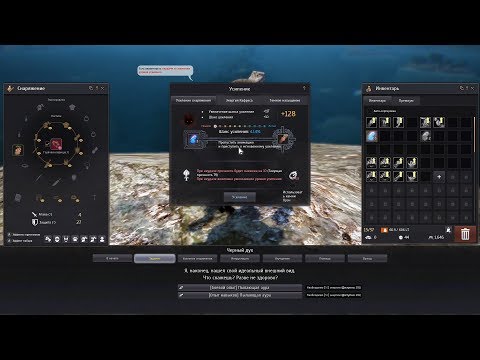 1920X / 1950X / 2950X / 2990WX 1920X / 1950X / 2950X / 2990WX | (8,9,10,12,13,14) | (от 0 до 7) |
Ryzen серии 3000, Ryzen серии 5000 ( и новее ), к счастью, с ними проще иметь дело. Проверьте настройки в таблице ниже.
| Процессоры (то же или эквивалент ) | Ядро сродство к BDO Launcher «BlackDesertPatcher32.PAE» | Affinity для «Coherentui_host.exe» | для «Coherentui_host.exe» | .0012 | (0,1,2,3,4,5) | —————— | ||||||||
|---|---|---|---|---|---|---|---|---|---|---|---|---|---|---|
| Райзен 5 3600/3600X/3600XT / 5600X | (0,2,4,6,8,10) | (1,3,5,7,9,11) | ||||||||||||
| 90X70 37/0X70 Райзен 7 37 3800XT / 5800X | (4,6,8,10,12,14) | (0 to 3) | ||||||||||||
| Ryzen 9 3900 / 3900X / 5900X | (12,14 ,16,18,20,22) | (0 to 11) | ||||||||||||
| Ryzen 9 3950X / 5950X | (16,18,20,22,24,26) | (0 to 15) | ||||||||||||
| Ryzen Threadripper 3960X | (16,18,20,22,24,26) | (0 to 15) | ||||||||||||
| Ryzen Threadripper 3970X | (16,18,20 ,22,24,26) | (от 0 до 15) | ||||||||||||
| Ryzen Threadripper 3990x | (16,18,20,22,24,26) | (от 0 до 15) |


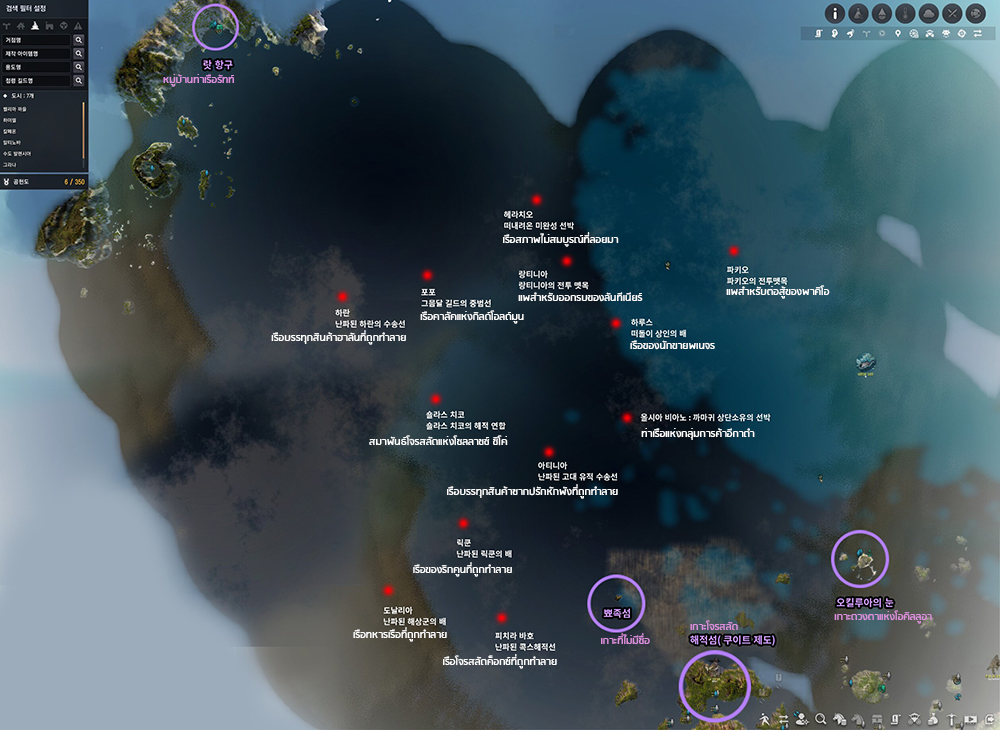
 Лечится такое только установкой игрового клиента на диск SSD, данные с которого читаются быстро. При использовании HDD фризы при переходе между зонами обязательно будут.
Лечится такое только установкой игрового клиента на диск SSD, данные с которого читаются быстро. При использовании HDD фризы при переходе между зонами обязательно будут. ;
;


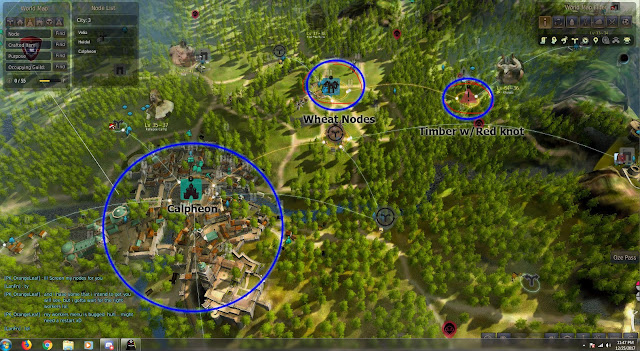
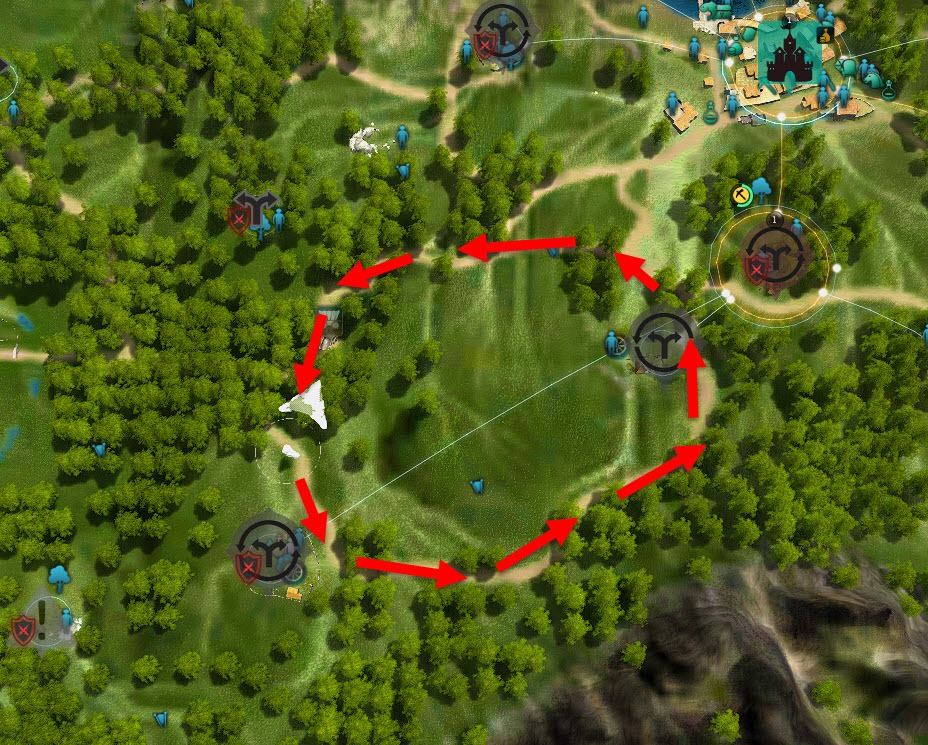
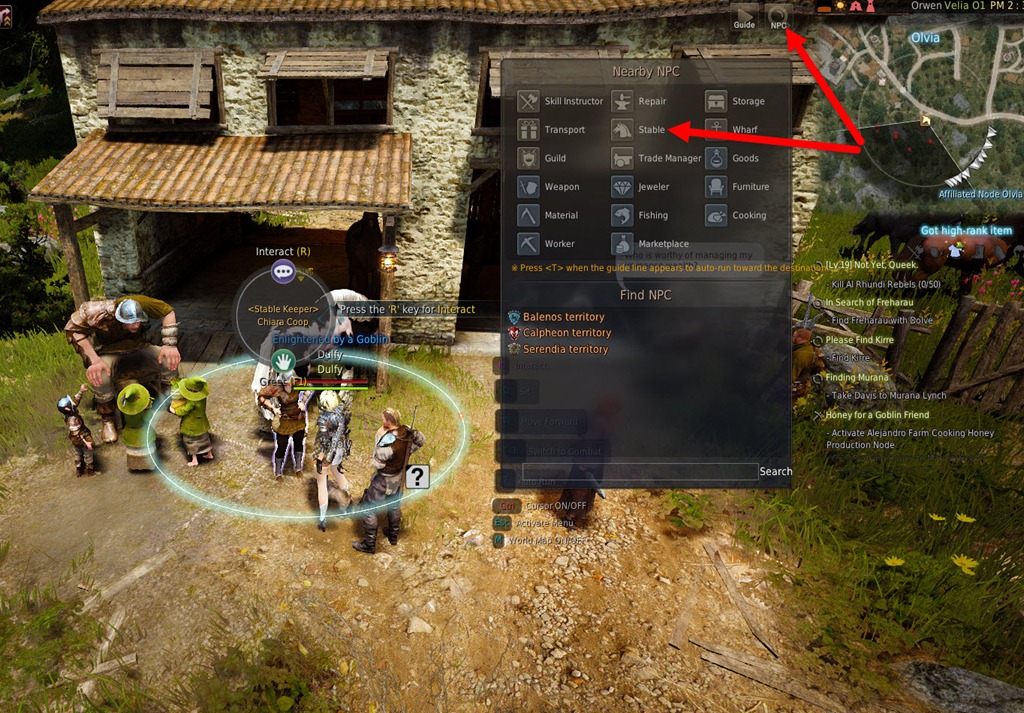 Не пропускайте большинство шагов оптимизации! Пожалуйста, сделайте точку восстановления, как показано на видео, так как все может пойти не так, по опыту.
Не пропускайте большинство шагов оптимизации! Пожалуйста, сделайте точку восстановления, как показано на видео, так как все может пойти не так, по опыту.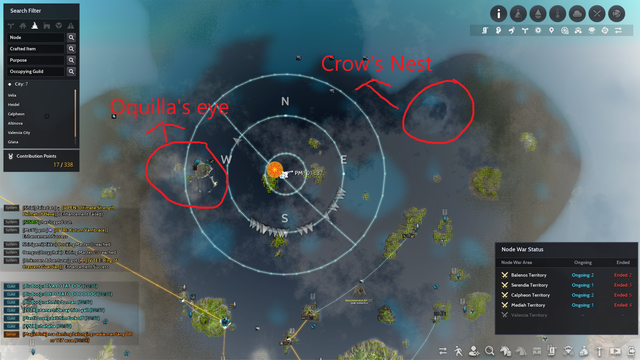
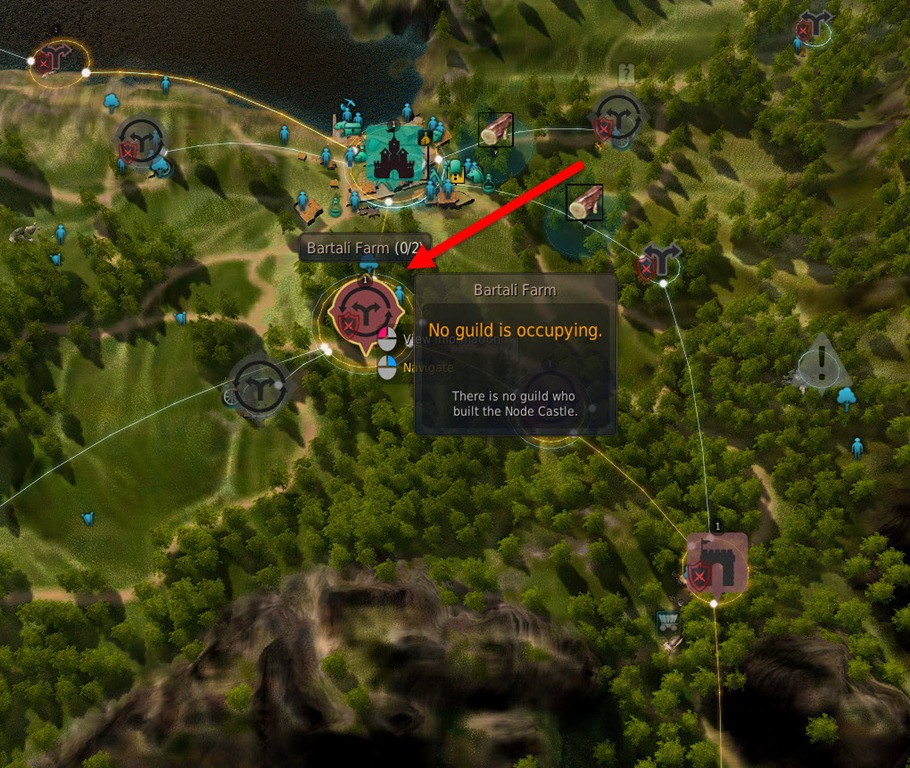
 77 для графических процессоров Nvidia GTX ( НЕ работает для карт RTX ).
77 для графических процессоров Nvidia GTX ( НЕ работает для карт RTX ).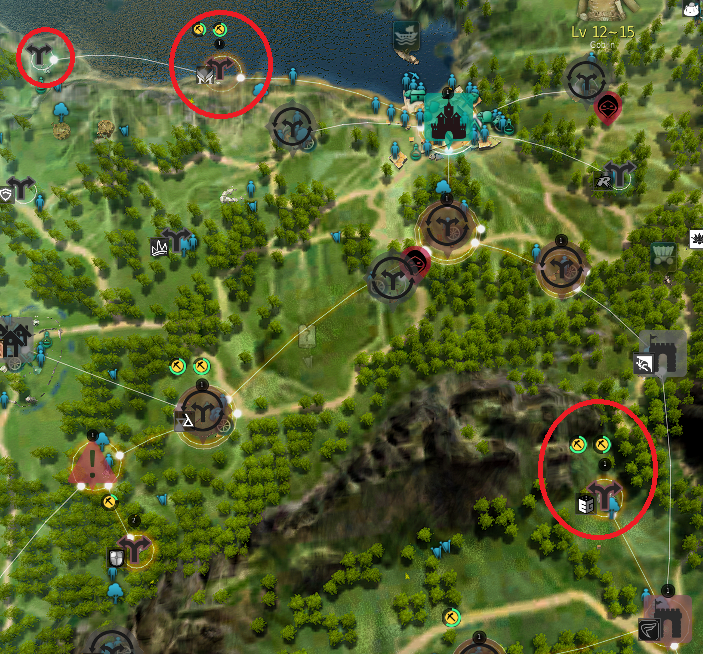 exe
exe 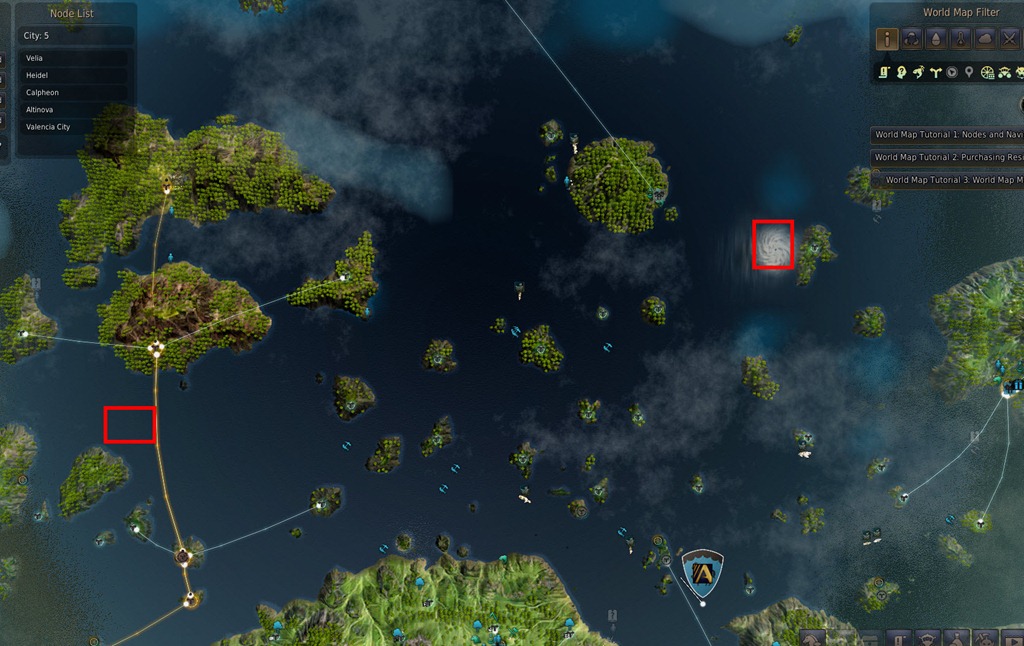 Это улучшит заикание, FPS и частоту кадров.
Для этого вам нужно пройти через BIOS вашей материнской платы.
Если вы опытный пользователь, разгон частоты Cache/Ring LLC
улучшит плавность вашей игры и существенно уменьшит
заикание.
Это улучшит заикание, FPS и частоту кадров.
Для этого вам нужно пройти через BIOS вашей материнской платы.
Если вы опытный пользователь, разгон частоты Cache/Ring LLC
улучшит плавность вашей игры и существенно уменьшит
заикание.
 обновление, сделанное в этом руководстве, здесь .
обновление, сделанное в этом руководстве, здесь . 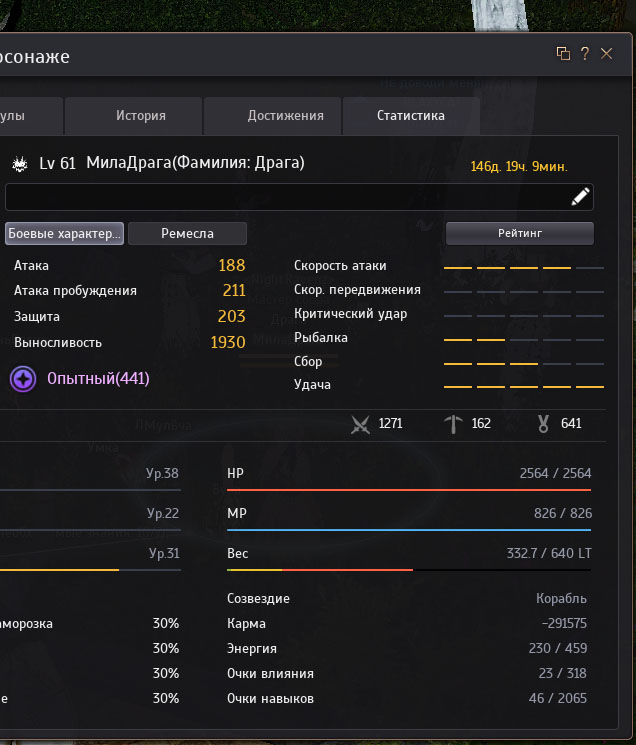 Я не уверен, что они будут реализовывать это снова. До тех пор высокий FPS является королем.
Я не уверен, что они будут реализовывать это снова. До тех пор высокий FPS является королем. Это может быть довольно неприятно, когда игра внезапно включает настройки оптимизации.
Это может быть довольно неприятно, когда игра внезапно включает настройки оптимизации.

 Если у вас отключена полноэкранная оптимизация в свойствах приложения BlackDesert64.exe, CoherentUI.exe или Black Desert Online Launcher.exe; это может привести к ошибке vsync даже в полноэкранном режиме, и вам следует снять флажок «Отключить полноэкранную оптимизацию» в параметрах совместимости в свойствах этих приложений.
Если у вас отключена полноэкранная оптимизация в свойствах приложения BlackDesert64.exe, CoherentUI.exe или Black Desert Online Launcher.exe; это может привести к ошибке vsync даже в полноэкранном режиме, и вам следует снять флажок «Отключить полноэкранную оптимизацию» в параметрах совместимости в свойствах этих приложений.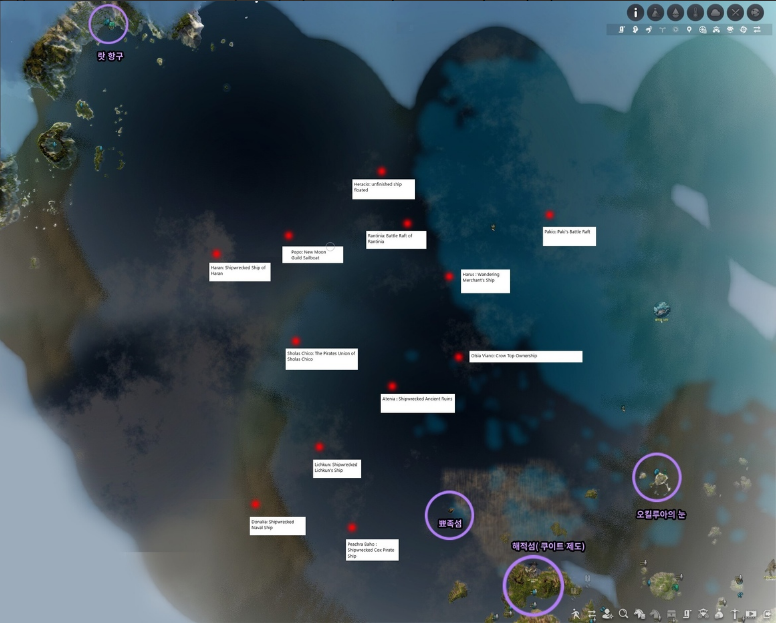 Если профиль Black Desert не работает, попробуйте глобальный профиль. Ваши настройки должны выглядеть следующим образом: с использованием Fast Sync или Vsync Off. Я установил для предварительно обработанных кадров значение 1, чтобы также уменьшить задержку.
Если профиль Black Desert не работает, попробуйте глобальный профиль. Ваши настройки должны выглядеть следующим образом: с использованием Fast Sync или Vsync Off. Я установил для предварительно обработанных кадров значение 1, чтобы также уменьшить задержку.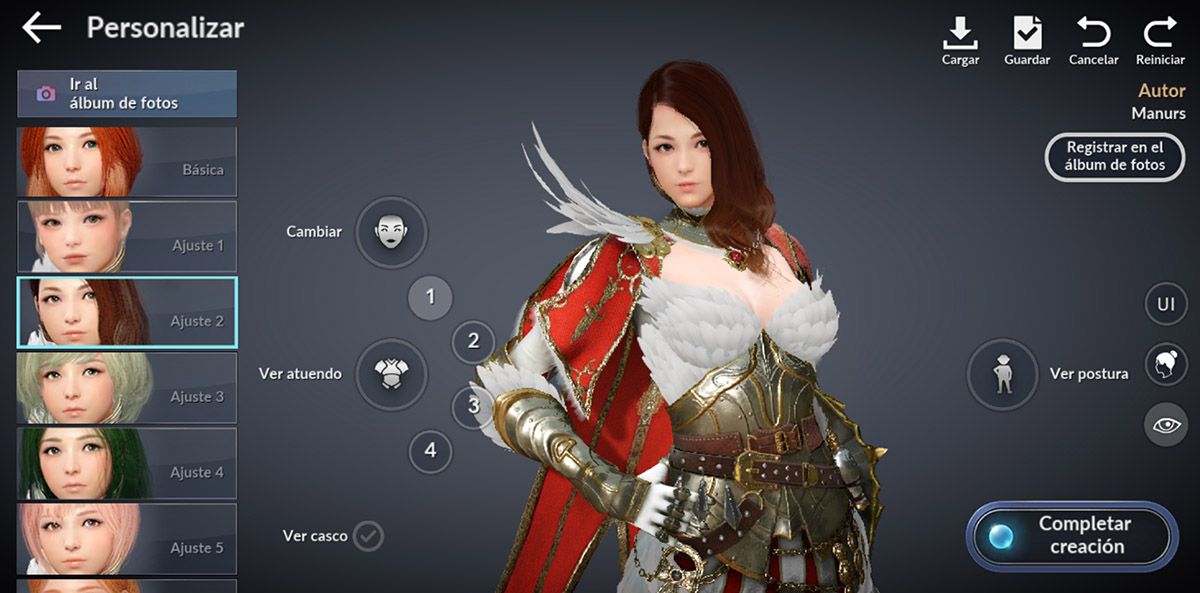 В обновлении The Fall Creator (v1709) было изменено то, как работал диспетчер окон рабочего стола и игровой режим, что приводило к ошибкам в реализации вертикальной синхронизации во многих играх. Обычное обновление вашей системы до Spring Creator’s Update или самой новой версии не устраняет проблему, поскольку она считается личной настройкой в процессе обновления. Единственный способ исправить эту ошибку — установить самую последнюю версию Windows 10 с нуля с помощью ISO-образа.
В обновлении The Fall Creator (v1709) было изменено то, как работал диспетчер окон рабочего стола и игровой режим, что приводило к ошибкам в реализации вертикальной синхронизации во многих играх. Обычное обновление вашей системы до Spring Creator’s Update или самой новой версии не устраняет проблему, поскольку она считается личной настройкой в процессе обновления. Единственный способ исправить эту ошибку — установить самую последнюю версию Windows 10 с нуля с помощью ISO-образа. Иногда ОС может дать ЦП задачу, из-за которой он не может завершить кадр вовремя, что приводит к заиканию. Расширяя очередь переворота, графическая карта всегда может взять самый последний предварительно отрендеренный кадр. Это означает, что более вероятно, что кадр будет готов для графического процессора вовремя, и игровой процесс будет выглядеть намного более плавным, хотя использование устаревших кадров означает, что результатом будет большая задержка ввода. Тем не менее, я настоятельно рекомендую не превышать 4 предварительно обработанных кадра, так как в противном случае задержка ввода становится очень высокой.
Иногда ОС может дать ЦП задачу, из-за которой он не может завершить кадр вовремя, что приводит к заиканию. Расширяя очередь переворота, графическая карта всегда может взять самый последний предварительно отрендеренный кадр. Это означает, что более вероятно, что кадр будет готов для графического процессора вовремя, и игровой процесс будет выглядеть намного более плавным, хотя использование устаревших кадров означает, что результатом будет большая задержка ввода. Тем не менее, я настоятельно рекомендую не превышать 4 предварительно обработанных кадра, так как в противном случае задержка ввода становится очень высокой. 

 4 ядра должны подойти для любых настроек «Очень высокий» и ниже, но в режиме «Ремастеринг» используются эффекты, требующие больше ресурсов ЦП, поэтому вам нужно включить больше ядер.
4 ядра должны подойти для любых настроек «Очень высокий» и ниже, но в режиме «Ремастеринг» используются эффекты, требующие больше ресурсов ЦП, поэтому вам нужно включить больше ядер. 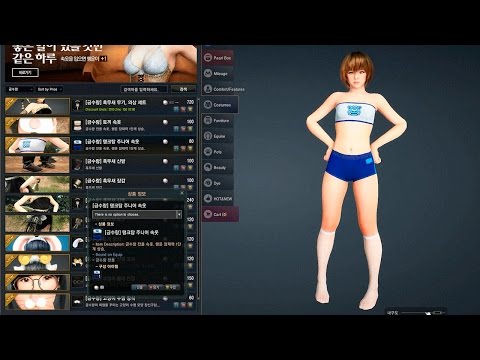 Ryzen любит высокоскоростную память из-за реализации Infinity Fabric, о которой я упоминал ранее.
Ryzen любит высокоскоростную память из-за реализации Infinity Fabric, о которой я упоминал ранее. Негативно пострадал только BDO.
Негативно пострадал только BDO. 